Een van de grote charmes van Snapchat is dat het zo is ontworpen dat de berichten en afbeeldingen automatisch verdwijnen nadat de ontvangers ze hebben gelezen.
Er zijn echter enkele foto's – uitdagend, sexy, dom, interessant of anderszins – die u wilt bewaren. Je kunt natuurlijk screenshots van Snapchat maken om alles op te slaan wat je maar wilt, maar de andere persoon krijgt hiervan een melding. Dat kan lastig zijn!
Is er een manier om dat te doen? maak screenshots in Snapchat zonder dat ze het weten?
Daar hebben wij een volmondig JA voor.
Hier zijn zes manieren waarop je een screenshot van Snapchat kunt maken zonder een melding te verzenden.
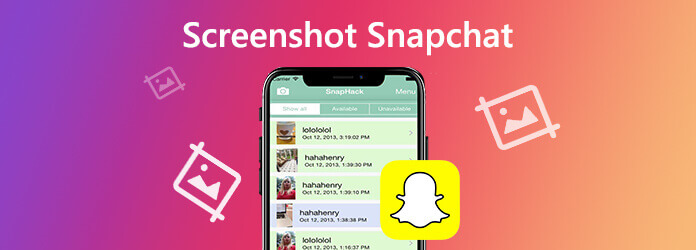
Deel 1. De beste 6 manieren om een screenshot van Snapchat te maken
Oplossing 1. Screenshot Snapchat zonder melding via schermrecorder op computer
Hoewel Snapchat de waarschuwingen verzendt terwijl je de schermafbeeldingen op je telefoon maakt, verliest het de controle terwijl je Snapchat op je desktop gebruikt.
Als u een screenshot van Snapchat wilt maken zonder dat ze het weten, kunt u het hele proces op de computer voltooien via de screenshot-software.
AnyMP4-schermrecorder is het gratis screenshot-programma voor Windows- en Mac-computers. Hiermee kun je een screenshot maken op Snapchat zonder dit aan anderen te vertellen. Je kunt de Snapchat-screenshots in het geheim zelf bewaren.
- Maak een Snapchat-screenshot op Windows en Mac zonder dat ze het weten.
- Pas de screenshot-modus aan om elke scène in Snapchat vast te leggen.
- Sla schermafbeeldingen op in elk afbeeldingsformaat, zoals JPG, PNG en meer.
- Bewerk de schermafbeelding voordat u deze opslaat, zoals tekst toevoegen, een vorm tekenen, enz.
- Neem online video's, gameplay, webcam, audiogesprekken, muziek en meer op.
Gratis download
Voor ramen
Veilige download
Gratis download
voor macOS
Veilige download
Laten we nu het proces stroomlijnen om Snapchat-screenshots op de computer te maken.
Stap 1.Open Snapchat op uw computer en open de module die u wilt vastleggen.
Stap 2.Download deze software gratis op uw computer door op de downloadlink hierboven te klikken. Voer het uit. In de hoofdinterface moet u selecteren Momentopname.

Stap 3.Dan wordt je muis het draadkruis. Beweeg je muis over het Snapchat-venster om het hele Snapchat-venster vast te leggen. Als alternatief kunt u met de linkermuisknop klikken om het exacte snapgebied te selecteren en de muis loslaten om de schermafbeelding te bevestigen.
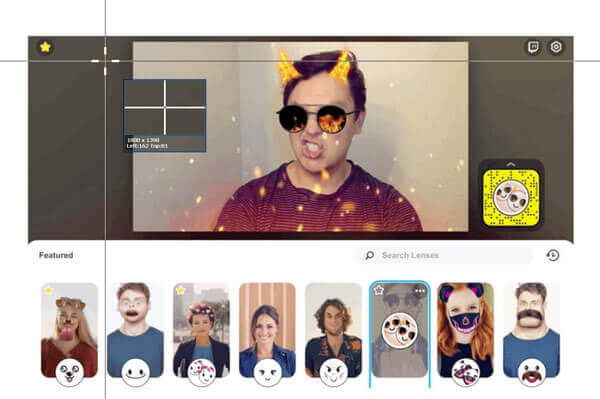
Stap 4.Nadat u de schermafbeelding heeft gemaakt, wordt u naar het bewerkingsvenster geleid. Bewerk de schermafbeelding eventueel en klik Opslaan in sla de schermafbeelding op uw computer op.
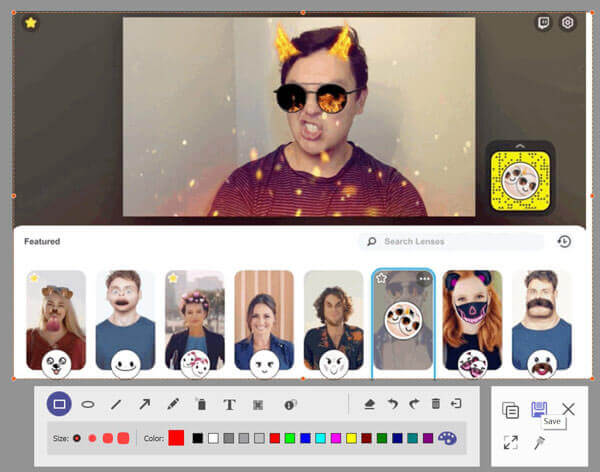
Met AnyMP4 Screen Record kun je ook je iPhone of Android naar een computer spiegelen of casten, en het betekent dat je indirect screenshots van Snapchat op je telefoon kunt maken. Een behoorlijk geweldige functie voor Snapchat-liefhebbers, en volg gewoon de gedetailleerde stappen om te leren.
Stap 1.Selecteer de Telefoonrecorder.
Start het programma op uw computer en selecteer de Telefoonrecorder. Selecteer vervolgens uw apparaattype in het pop-upvenster.
Stap 2.Sluit het apparaat aan op een computer.
Neem iOS als voorbeeld, zorg ervoor dat uw computer en apparaat eerst met hetzelfde WLAN zijn verbonden en klik vervolgens op Schermspiegeling, rood omcirkeld.
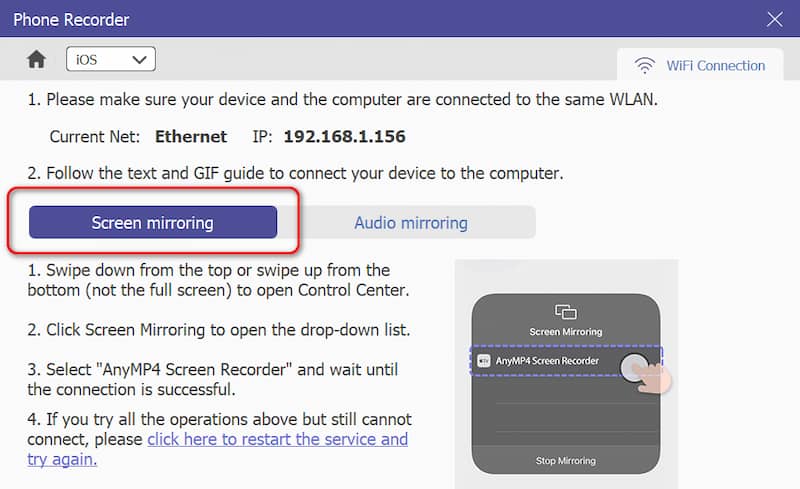
Stap 3.Bewerk instellingen voordat u gaat opnemen.
In deze stap kunt u de schermafbeeldingen aanpassen op basis van uw voorkeur, inclusief de Oplossing van het opgenomen apparaat, Uitvoerresolutie, Draaien, Inhoud opnemen, Opnamelengte, enz.
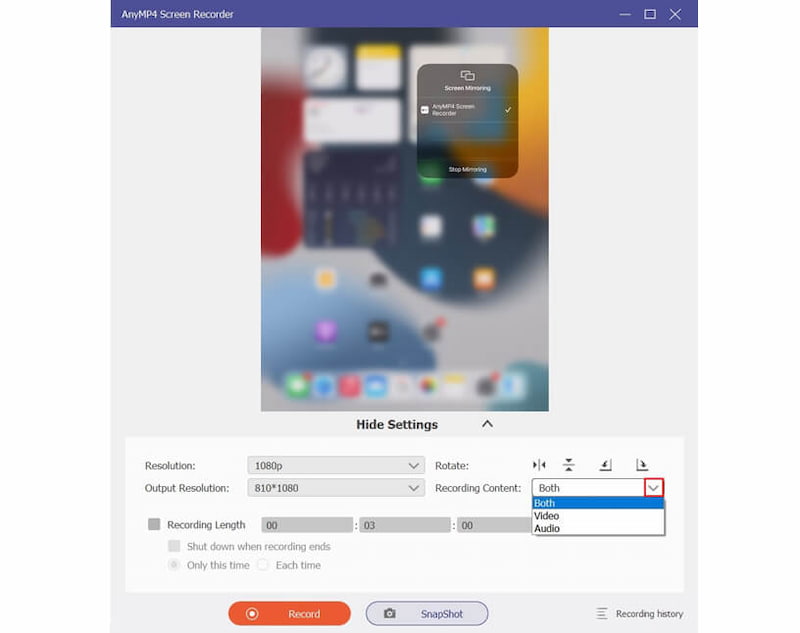
Stap 4.Begin met opnemen.
Klik op de Dossier knop om de opname te starten. Klik op de Pauze knop om het gedeelte dat u niet wilt opnemen te onderbreken en over te slaan. Klik op de Stop om de opname te voltooien en het resultaat wordt automatisch opgeslagen.
Deze twee manieren kunnen je helpen Snapchat-screenshots te krijgen op zowel desktop als telefoon. Probeer gewoon je favoriete inhoud van Snapchat te behouden.
Pluspunten
- Hoge kwaliteit bij opname.
- Aangepaste instellingen van screenshots.
- Ondersteuning voor het vastleggen van meerdere apparaten.
Nadelen
- Stabiele netwerkomgeving.
Oplossing 2. Screenshot in de vliegtuigmodus zonder waarschuwing
De tweede manier om de foto te maken wordt door velen van jullie misschien genegeerd.
Ja, als je een screenshot maakt van Snapchat in de vliegtuigmodus, krijgt de andere persoon de melding niet. De stappen zijn eenvoudig te volgen.
Stap 1.Open de Snapchat-app en laad de module volledig waarvan u een screenshot wilt maken.
Stap 2.Schakel wifi, mobiele data, Bluetooth en alles uit dat uw telefoon verbonden kan houden. Schakel daarna in Vliegtuigmodus.
Stap 3.Maak de schermafbeelding voor de module in Snapchat op iPhone en Android-telefoon.

Stap 4.Start je telefoon opnieuw op en de module wordt geladen alsof je hem nog nooit hebt geopend.
Stap 4 is cruciaal. Als u uw telefoon niet opnieuw opstart en de telefoon gewoon uitschakelt, wordt de verzending van de schermafbeelding naar de andere persoon vertraagd.
Daarna kunt u de locatie vinden en controleren waar uw schermafbeeldingen worden opgeslagen.
Pluspunten
- Makkelijk te besturen.
- Neem altijd en overal op.
- Slechts één apparaat nodig.
Nadelen
- Kan enkele berichten van de iPhone missen.
Oplossing 3. Maak een Snap in Snapchat op de iPhone via Mac QuickTime Mirroring in het geheim
Hoewel de screenshot-bewerkingen op de telefoon door Snapchat worden verteld en naar de andere persoon worden verzonden, worden de acties van het maken van een Snapchat-screenshot op een Mac-computer niet gedetecteerd.
De QuickTime-spiegelfunctie kan elke actie van de iPhone op een Mac-computer opnemen, en je kunt de Snapchat-screenshot in het geheim maken zonder dat je dit wordt verteld. Als je een Lenovo-gebruiker bent, zijn er ook oplossingen om maak screenshots op Lenovo.
Stap 1.Pak de USB-kabel om uw iPhone op een Mac-computer aan te sluiten.
Stap 2.Start QuickTime op uw Mac. Klik Bestand in de linkerbovenhoek en kies Nieuwe filmopname keuze.
Stap 3.Klik op de vervolgkeuzelijst van de opnameknop om uw iPhone-naam in de cameralijst te vinden.
Stap 4.Open nu de Snapchat-app en open de module op de iPhone. Ondertussen wordt het hele scherm van de iPhone gespiegeld en opgenomen op de Mac. Hier kunt u de sneltoetsen of gebruiken screenshot-software om een screenshot van Snapchat op Mac te maken om op te slaan wat je wilt.
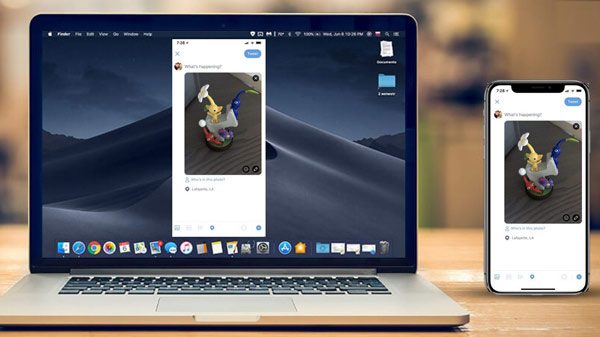
Pluspunten
- Ingebouwde software op macOS.
- Stabiele en betrouwbare verbinding.
Nadelen
- Beperkte interactie met gespiegeld apparaat.
- Beperkte apparaatcompatibiliteit (iOS-apparaten).
Oplossing 4. Screenshot Snapchat door een andere telefoon te gebruiken zonder dat ze het weten
De eenvoudigste manier om screenshots te maken van Snapchat-verhalen, berichten en afbeeldingen zonder dat ze het weten, is door een andere telefoon te gebruiken.
Misschien vind je het een domme methode, maar je moet toegeven dat het werkbaar is.
Je hoeft alleen maar de Snapchat-snap te openen en de camera van een andere telefoon te openen om de schermafbeelding te maken.
Je moet je handen zeker stabiel genoeg houden om de beelden vast te leggen.
Pluspunten
- Makkelijk te leren.
Nadelen
- Twee telefoons nodig.
- Verslechterde kwaliteit in screenshots.
- Mogelijke beweging van de lens.
Oplossing 5. Screenshot Snapchat op iPhone zonder waarschuwing door schermopname
Een andere methode om een screenshot van Snapchat te maken zonder dat anderen het weten, is het gebruik van schermopname.
Sinds iOS 11 heeft Apple een schermopnamefunctie voor iPhone-gebruikers ingebouwd. Als u een Samsung-gebruiker bent, hoeft u zich geen zorgen te maken en er zijn ook gedetailleerde methoden voor Samsung-screenshots. De schermopnamefunctie is onzichtbaar voor Snapchat en genereert geen waarschuwing voor de andere persoon terwijl je de hele Snapchat opneemt.
Laten we nu de gemakkelijke manier nemen om de Snapchat-screenshot in het geheim op te slaan.
Stap 1.Veeg omhoog vanaf de onderkant van het iPhone-scherm om te openen Controle Centrum. Kraan Schermopname pictogram (een witte cirkel) en vervolgens begint het met het opnemen van uw iPhone-scherm na het aftellen van drie seconden.
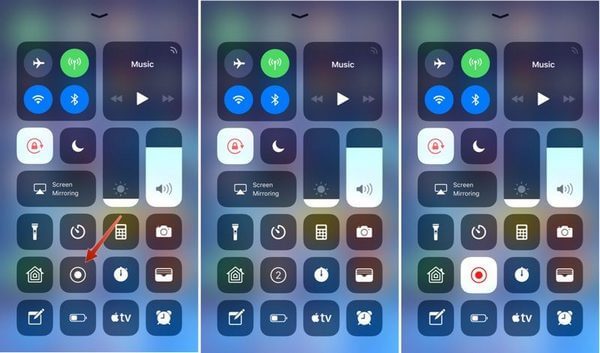
Stap 2.Open Snapchat-snap en het neemt de hele schermactie op. Tik nogmaals op de opnameknop om de opname te stoppen.
Stap 3.Je kunt de Snapchat-schermopname vinden in Fotorol album in de Foto's app. Terwijl je de opname afspeelt, kun je een screenshot maken van de Snapchat-opname.
Pluspunten
- Handig te bedienen.
- Gebruikersvriendelijk.
Nadelen
- Zonder de functie van pauze.
- Kan de resolutie van schermafbeeldingen niet instellen.
Oplossing 6. Screenshot Snapchat op Android via Google Assistant zonder te worden gedetecteerd
Hoewel de Google Assistent meestal vervelend kan zijn, doet hij het uitstekend als je in het geheim een screenshot van Snapchat op Android wilt maken. De stappen zijn vrij eenvoudig.
Stap 1.Open Snapchat en navigeer door de module die je wilt vastleggen.
Stap 2.Tigger Google Assistant door lang op de Home-knop te drukken of door 'OK, Google' te zeggen.
Stap 3.Vertel de Google Assistent om een screenshot te maken via uw spraakopdrachten of door te typen.
Stap 4.Dan zie je de deelknop. Je moet erop tikken en de methode selecteren om te delen, zoals e-mail, Bluetooth, enz.
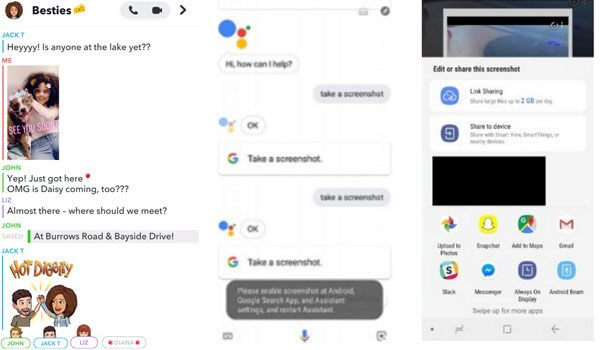
Opmerking: U kunt de schermafbeelding niet rechtstreeks in uw galerij opslaan, maar u moet deze wel delen, anders raakt u de schermafbeelding kwijt.
Pluspunten
- Makkelijk te besturen.
Nadelen
- Gebruik spraakopdrachten of typ.
- Moet delen om schermafbeeldingen op te slaan.
Deel 2. Veelgestelde vragen over het maken van screenshots van Snapchat zonder dat ze het weten
-
Hoe weet ik of iemand een screenshot van mijn Snapchat maakt?
Ga naar het Verhalen-scherm in Snapchat en tik op het drie kleine stipje naast je Verhaal om alle snaps erin te zien. Daarna zie je een groene driehoek, die aangeeft dat de snap screenshots van anderen zijn en het getal ernaast laat zien hoeveel screenshots er zijn gemaakt.
-
Hoe kan ik controleren wie de screenshots in mijn Snapchat heeft gemaakt?
Tik gewoon op de foto die u wilt controleren en veeg omhoog om een lijst te zien van iedereen die uw foto heeft bekeken. Iemand die een screenshot van uw foto heeft gemaakt, wordt groen gemarkeerd.
-
Wat betekent het dubbele pijlsymbool op Snapchat?
Het symbool met de dubbele pijl betekent dat iemand een screenshot van je snap heeft gemaakt zonder audio, terwijl het paarse screenshot-pictogram aangeeft dat iemand de Snapchat-screenshot met audio heeft gemaakt.
Afsluiten
Naar maak een screenshot in Snapchat is heel eenvoudig met behulp van uw telefoonknoppen. Het wordt echter een beetje moeilijk om een screenshot van Snapchat te maken terwijl ze weten. Dit bericht deelt de zes beste methoden om Snapchat in het geheim vast te leggen zonder enige kennisgeving.
Welke kant op jouw favoriet?
Meer van Blu-ray Master

